
电脑黑屏后屏幕只有鼠标怎么办呢?我们在开机后出现欢迎界面之后电脑屏幕直接黑屏了,只看到屏幕上面有一个鼠标图标可以移动,不管键盘如何敲击都没有其他反应,只好重启电脑,发现一样的故障情况,怎么办呢?今天来说说电脑开机黑屏只有鼠标怎么回事的介绍。
通过任务管理器解决
1、出现这样的黑屏后,同时按下键盘快捷键Ctrl+Alt+Del,出现一个操作界面。

2、出现的界面,单击 启动任务管理器。
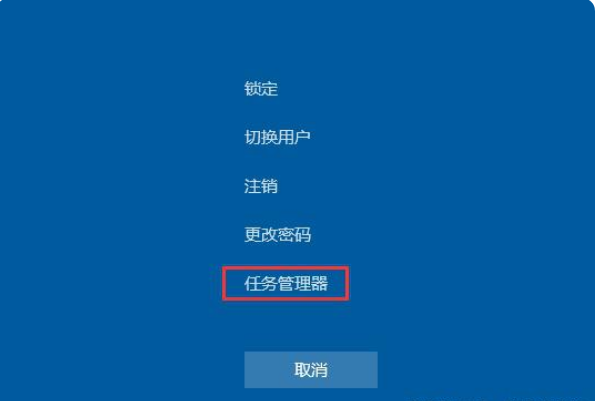
3、弹出的任务管理器后,我们点击文件选项,打开 运行新任务。
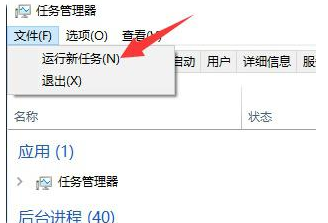
4、输入explorer.exe,然后确定。几秒后就可以正常使用了。
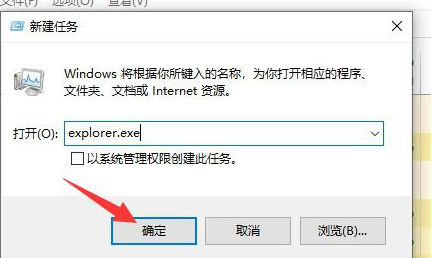
以上就是电脑开机黑屏只有鼠标怎么回事的介绍啦,希望能帮助到大家。






 粤公网安备 44130202001059号
粤公网安备 44130202001059号